خطای این سایت مشکلات فنی را تجربه میکند در وردپرس
در این مقاله آموزش رفع خطای این سایت مشکلات فنی را تجربه میکند در وردپرس ارائه شده است.
اکنون که در حال خواندن این آموزش وردپرس هستید شاید بتازگی چیزی را در سایت خود بروز کرده اید. بعضی از کاربران پس از بروز رسانی افزونه ها، قالب و … در سایت خود با این پیغام مواجه می شوند :
این سایت مشکلات فنی را تجربه میکند
زمانی که با این پیام هشدار وحشتناک روبرو می شوید قلبت فرو میریزد. این خطا در وردپرس غیرقابل پیش بینی و غیرقابل تصور است. اگر هیچ ایده ای به ذهنتان نرسد که چطور این اتفاق رخ داده سخت است که بدانید چه قدمی باید بردارید.
خوشبختانه اگر وردپرس خود را به نسخه 5.2 و بالاتر ارتقا داده اید سرنخی در این خطا برایتان نشان داده می شود. قبلا یک صفحه سفید خالی می آمد که نوشته بود سایت شما یک مشکل فنی را تجربه میکند و یک صفحه سفید خالی.
اما اکنون دو پیام نشان داده می شود. یکی این سایت مشکلات فنی را تجربه می کند در صفحه اصلی سایت نمایان می شود.
و دیگری زمانی که میخواهید به قسمت پیشخوان وردپرس بروید پیام دیگری ظاهر می شود که نوشته شده ” این سایت مشکلات فنی را تجربه می کند. لطفاً برای دریافت دستورالعمل ، صندوق ورودی ایمیل سرپرست سایت خود را بررسی کنید.”
پیام دوم زمانی ظاهر می شود که می خواهید به قسمت wp-admin سایت خود وارد شوید.
برای نجات سایت خود و جلوگیری از خرابی های احتمالی حتما این مقاله را قبل از انجام هر اقدامی بخوانید.

معنی این خطا چیست؟
پیغام خطای “این سایت مشکلات فنی را تجربه میکند” شبیه پیام خطای 500 است. این خطا فقط یک خطای عمومی است که می تواند معانی زیادی داشته باشد. نگران نباشید ، این بدان معنا نیست که سایت شما حذف شده یا کاملاً خراب شده است. معمولا یک راه حل آسان برای رفع این خطا وجود دارد.
همانطور که گفته شد از زمان انتشار وردپرس 5.2 به بعد اگر دلیل بروز این خطا کد php باشد با ایمیل به مدیریت سایت اطلاع داده می شود. از اصلی ترین دلایل بروز این خطا بروزرسانی قالب وردپرس، بروزرسانی افزونه یا حتی بروز رسانی خود وردپرس است.
خیلی کم پیش می آید که سایتتان هیچ مشکلی ندارد. هیچ قالب و افزونه ای را هم بروز نکرده اید اما این پیام نشان داده می شود. که در آن صورت یک بروز رسانی خودکار فعال بوده است و تا زمانی که بروز رسانی کامل نشود این پیام نشان داده می شود. اگر این خطا بیشتر از 10 دقیقه طول بکشد و خودبخود برطرف نشود یعنی مشکل فنی را تجربه می کند.
مطالعه کنید : آموزش ساخت بسته نصبی وردپرس
دلایل اصلی بروز این خطا چیست ؟
- به تازگی افزونه را بروزرسانی، حذف و یا نصب کرده اید
- به تازگی زمانی که افزونه ای در حال بروز رسانی بوده صفحه بروز رسانی را ترک کرده اید و بروز رسانی ناتمام مانده
- در هاست وردپرس خود از طریق FTP چیزی را آپلود نموده یا بروز رسانی نموده اید
- کدهای سایت خود را تغییر داده اید
رفع خطای این سایت مشکلات فنی را تجربه میکند در وردپرس
ساده ترین راه حل این است که وردپرس را در حالت اشکال زدایی یا دیباگ debug mode قرار دهید. این باعث می شود خطاهای php احتمالی سایت را برایتان نشان دهد.
حالت اشکال زدایی debug
ابتدا باید از طریق هاست لینوکس خود به قسمت File Manager مراجعه کنید و سپس از قسمت public_html فایل wp-config.php را بیابید. این یکی از فایل های اصلی وردپرس شماست.
برای تنظیم حالت اشکال زدایی و ساخت یک فایل گزارش log خصوصی باید کد زیر را به فایل wp-config خود اضافه کنید.
قسمتی که نوشته شده /* That’s all, stop editing! Happy blogging. */ را در فایل wp-config.php پیدا کنید و سپس کد زیر را در بالای این نوشته قرار دهید.
;define(‘WP_DEBUG’, true)
;define(‘WP_DEBUG_LOG’, true)
;define( ‘WP_DEBUG_DISPLAY’, false )
بعد از افزودن کد بالا تغییرات را ذخیره کنید.
رفع مشکل محدودیت حافظه php
یکی دیگر از دلایلی که می تواند باعث بروز این خطا شود محدود بودن حافظه php است. برای رفع این محدودیت باید حافظه php را افزایش دهید.
برای این کار مراحل زیر را انجام دهید :
1-به فایل .htaccess مراجعه کنید .
2-روی آن راست کلیک نموده و گزینه ویرایش یا edit را انتخاب کنید.
3-کد زیر را به فایل .htaccess اضافه کنید :
php_value memory_limit 256M
4-تغییرات را ذخیره کنید.
رفع محدودیت حافظه از طریق فایل wp-config
می توان حافظه را از طریق فایل wp-config.php هم افزایش داد. برای این کار کافیست مراحل زیر را انجام دهید :
1-فایل wp-config.php را از طریق هاست بیابید.
2-روی گزینه ویرایش یا edit کلیک کنید.
3-کد زیر را به فایلتان اضافه کنید :
;define(‘WP_MEMORY_LIMIT’, ‘256M’)
4-کد فوق را دقیقا قبل از خط /* That’s all, stop editing! Happy blogging. */ قرار دهید.
5-تغییرات را ذخیره کنید.
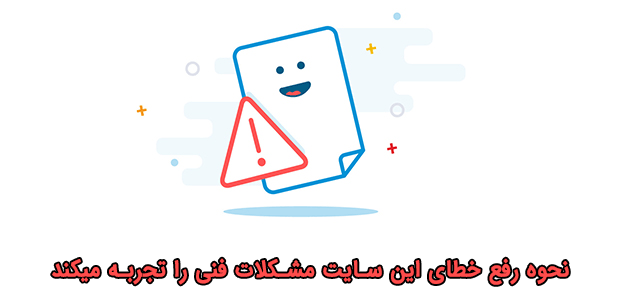
بررسی مشکل افزونه ها
گاهی اوقات یک افزونه می تواند منجر به بروز این خطا شود. ممکن است در زمان بروز رسانی خودکار یک افزونه ناگهان صفحه بروز رسانی را ترک کنید. یا یک افزونه معیوب شده باشد و … و در نتیجه باعث بروز این مشکل شود. برای اینکه متوجه شوید که افزونه ها باعث بروز این مشکل هستند یا خیر مراحل زیر را انجام دهید
1-به هاست خود مراجعه کنید.
2-در جایی که وردپرس را نصب کرده اید به public_html مراجعه کنید.
3-پوشه wp-content را بیابید.
4-درون پوشه wp-content پوشه plugins را پیدا کنید
5-نام پوشه plugins را به چیز دیگری مثلا wp-plugin تغییر دهید.
حالا مجددا به سایت خود مراجعه کنید و وضعیت را چک کنید. در صورتی که مشکل برطرف شده بود مشکل از جانب یک افزونه است. یکی یکی افزونه ها را فعال کنید تا متوجه شوید کدام افزونه مشکل ساز است. سپس نسبت به حذف و جایگزینی افزونه مخرب اقدام کنید.
مطالعه کنید : آموزش رفع خطای This site can’t be reached
بررسی وضعیت قالب
اگر هیچکدام از موارد مشکل را برطرف نساخت مراحل گفته شده برای افزونه را برای قالب وردپرس خود انجام دهید. در صورتی که مشکل برطرف شد نشان می دهد که مشکل به خاطر قالب شماست. و کد معیوبی در قالب باعث بروز این مشکل شده است. بنابراین باید باید قالب را تغییر دهید و دوباره نسخه جدیدی نصب کنید.
تغییر ورژن php
اگر تمام مراحل بالا را انجام دادید و نتیجه نگرفتید تغییر ورژن php می تواند به شما در حل مشکل کمک کند. نسخه php سایت خود را به 7.2 یا بالاتر ارتقا دهید.
برخی از قالب ها و افزونه ها با نسخه های php 5.2 و قدیمی سازگاری ندارند. همیشه سعی کنید که نسخه php سایت خود را آخرین نسخه ارتقا دهید تا بروز رسانی وردپرس با نسخه php سایت شما سازگاری کامل داشته باشد.
استفاده از بکاپ سایت
در صورتی که هیچکدام از راه حل های گفته شده کاربردی برایتان نداشت از آخرین نسخه بکاپ سایت خود استفاده کنید. با این روش سایت شما به آخرین نسخه بکاپی که تهیه نموده اید بازیابی می شود. اگر خودتان قبلا بکاپ تهیه نکرده بودید از میزبانی سرور خود بخواهید وضعیت بکاپ سایت شما را بررسی کنند. میزبانی های وب به صورت مداوم از سایت های میزبانی شده خود بکاپ تهیه می کنند. توصیه میکنیم با خرید هاست بکاپ ، خودتون هم بصورت مداوم از اطلاعات سایت خود بکاپ تهیه کنید.
در این آموزش سعی شد تا تمام راه حل هایی که جهت رفع این خطا بکار می رود ارائه شود. امیدوارم که این آموزش برایتان مفید واقع شده باشد. در صورت داشتن هرگونه سوال از قسمت نظرات با ما در ارتباط باشید.
پشتیبانی سایت خدمتی جدید از شرکت سابین سرور برای مدیران سایت های وردپرسی است . اگر وب سایت وردپرسی دارید و به دنبال پشتیبان برای حل مشکلات سایت وردپرسی خود هستید پیشنهاد ما سفارش پلن های پشتیبانی وردپرس در سابین سرور است.

بدون نظر